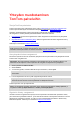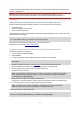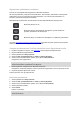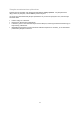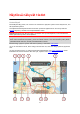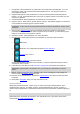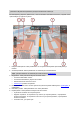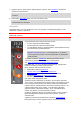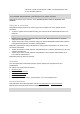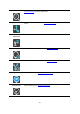User manual
16
1. Paluupainike. Tällä painikkeella voit palata koko reitin näyttävään yleisnäkymään. Jos et ole
suunnitellut reittiä, voit liikuttaa karttaa tällä painikkeella niin, että nykyinen sijaintisi on
karttanäkymän keskellä.
2. Näkymänvaihtopainike. Tällä painikkeella voit siirtyä karttanäkymästä opastusnäkymään ja
takaisin. Jos ajat, karttanäkymässä pieni nuoli pyörii ja näyttää nykyisen ajosuuntasi niin, että
pohjoinen on ylhäällä.
3. Zoomauspainikkeet. Näillä painikkeilla voit lähentää ja loitontaa karttaa.
4. Nykyinen sijainti. Tämä symboli näyttää nykyisen sijaintisi. Valitsemalla symbolin voit lisätä sen
omiin paikkoihisi tai hakea nykyisen sijaintisi läheltä.
Huomautus: jos GO -laitteesi ei löydä sijaintiasi GPS:llä tai muilla menetelmillä, symboli näkyy
harmaana.
5. Valittu sijainti. Valitse sijainti kartasta painamalla pitkään tätä painiketta. Valitsemalla
ponnahdusvalikon painikkeen saat näkyviin sijaintiin liittyviä valintoja, ja valitsemalla ajopain-
ikkeen voit suunnitella reitin kyseiseen sijaintiin.
6. Päävalikon painike. Tällä painikkeella voit avata päävalikon.
7. Karttasymbolit. Nämä symbolit osoittavat määränpään ja tallennetut paikat kartassa:
Määränpää.
Kotisijainti. Voit määrittää kotisijainnin Omissa paikoissa.
Pysähdys reitin varrella.
Omiin paikkoihin tallennettu sijainti.
Avaa ponnahdusvalikko valitsemalla kartan symboli, ja näytä toimintavaihtoehtojen luettelo
valitsemalla valikon painike.
8. Liikennetiedot. Saat näkyviin tiedot liikenteen viivästyksestä valitsemalla liikennehäiriön.
Huomautus: liikennetiedot ovat saatavilla vain, jos TomTom GO -laitteessasi on TomTom
Traffic.
9. Reittisi, jos olet suunnitellut reitin. Tyhjennä reitti, muuta reittityyppiä, lisää pysähdys tai
tallenna muutokset reittiin valitsemalla reitti.
10. Reitilläsi olevat nopeuskamerat. Valitsemalla nopeuskameran saat näkyviin tiedot kyseisestä
kamerasta.
11. Reittipalkki. Reittipalkki näkyy, kun olet suunnitellut reitin.
Opastusnäkymä
Opastusnäkymä sisältää ohjeita, joiden avulla voit edetä reittiä pitkin määränpäähäsi. Opas-
tusnäkymä tulee näyttöön, kun lähdet ajamaan. Opastusnäkymässä näet nykyisen sijaintisi ja
reittiisi liittyviä yksityiskohtia, esimerkiksi kolmiulotteisia kuvia rakennuksista joissakin kaupungeis-
sa.
Huomautus: Opastusnäkymän 3D-rakennukset eivät ole saatavilla kaikissa GO -laitteissa.
Opastusnäkymä on tavallisesti 3D-muodossa. Voit näyttää 2D-kartan, joka liikkuu ajosuuntaasi,
muuttamalla 2D- ja 3D-oletusasetuksia.